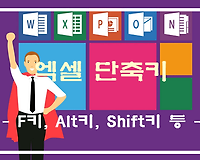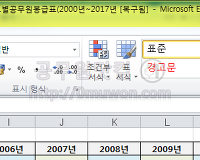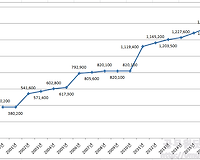오래간만에 엑셀 팁입니다. 간단하지만 업무에서 많이 사용하는 내용입니다. 엑셀로 된 자료를 제출여야 하는데 영어가 자꾸 한글로 자동변환이 됩니다. 어떻게 해도 자꾸 자동으로 변경이 되네요. 이런 경우 한글자동변환을 해제하여야 해결이 됩니다. 설정방법은 매우 간단합니다. 오늘은 엑셀에서 한글 영어 자동고침 끄는 법을 알아보도록 하겠습니다.
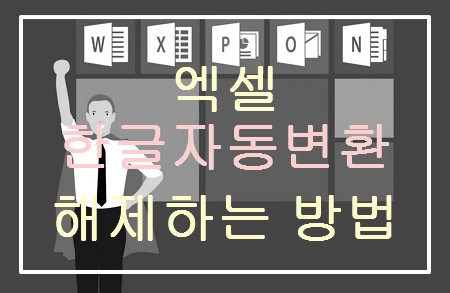
1. 한글 영어 자동변환
이메일 주소 rhrlfehd@ 을 입력해야 하는데 엑셀에서 자동으로 고길동@ 로 변경되어 입력이 됩니다. 똑똑한 엑셀이 자꾸 시키지도 않은 일을하네요. 바쁘게 자료를 작성해서 제출해야 하는데 시간만 갑니다. 바로 한/영 자동고침 기능때문에 일어나는 일입니다.
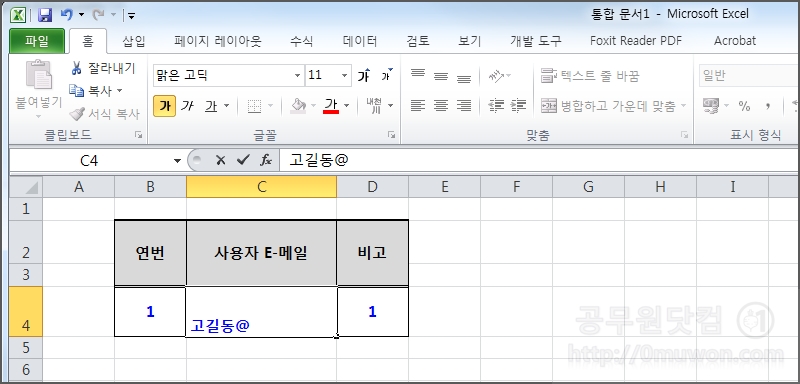
엑셀에서는 한글을 써야할 때 영어로 잘못 쓴 경우 한글로 자동으로 편리하게 바꾸워주는 기능이 있습니다. 이것이 한/영 자동고침 기능입니다. 그래서 영어로 "tkfkd" 이라고 잘 못 쳐도 한글 "사랑"으로 자동 변환을 해줍니다. 그런데 문제는 위 사례처럼 실제로 영어 "tkfkd" 이라고 입력을 해야 할때 입니다.
이런 경우 한/영 자동고침 설정을 해제하면 간단하게 해결을 할 수 있습니다. 설정하는 방법은 매우 간단합니다. 한번 따라해 보시기 바랍니다.
2. 한/영 자동고침 설정 끄기
▼ 엑셀 상단 메뉴에서 ①파일 > ② 옵션을 클릭합니다. 엑셀버전에 따라 "Excel 옵션" 으로 되어 있을 수도 있습니다.
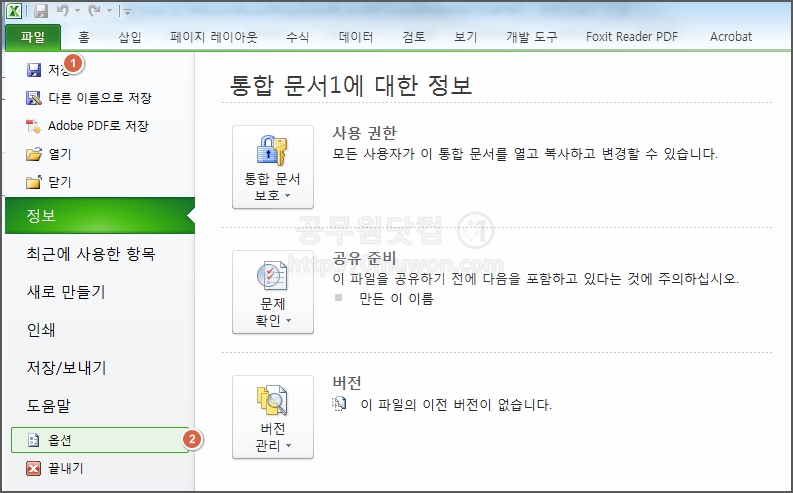
▼ Excel 옵션 창에서 ③언어 교정 > ④자동 고침 옵션을 클릭합니다. 자동고침옵션은 엑셀에서 텍스트를 수정하거나 서식을 지정하는 방법을 선택할 수 있는 옵션들입니다.

▼ 자동고침 창에서 ⑤자동고침 > ⑥ 한/영 자동고침의 체크를 해제합니다. 다른 옵션은 수정하지 않아도 됩니다.
다시 자동완성을 사용하고 싶다면 체크를 하면 됩니다. 체크가 되어 있으면 자동으로 영어를 한글로 변환이 됩니다.

▼ 이제 영어를 입력해보면 한글로 바뀌지 않습니다.

엑셀에서 영어가 한글로 자동변환 되는 것을 해제하는 방법을 알아보았습니다. 참 쉽죠? ^^


이 글의 단축 URL 입니다. 카카오톡, 페이스북, 트위터, 네이버 등으로 공유해보세요.
https://0muwon.com/1361
공감클릭
https://meaningone.tistory.com/59